PDF's zijn fantastisch. Als je iemand een pdf stuurt, weet je dat die er op hun computer precies hetzelfde uit zal zien als op de jouwe. Hetzelfde als je het afdrukt. Maar als uw PDF veel afbeeldingen bevat, kan deze snel opzwellen tot een onpraktisch formaat, waardoor e-mail onmogelijk wordt. Vandaag gaan we ontdekken hoe we die enorme PDF drastisch kunnen verkleinen, terwijl we bijna geen verschil maken in kwaliteit voor de afbeeldingen erin. En we doen het met een app die al op je Mac staat, verborgen in de map Hulpprogramma's: ColorSync-hulpprogramma.
ColorSync Utility doet heel veel nuttige dingen, maar vandaag zullen we kijken naar de PDF-trucs. Met name de PDF-filters, die - zoals de naam al doet vermoeden - PDF's op allerlei manieren kunnen snijden en dobbelen, waardoor ze zwart-wit worden, ze lichter of donkerder maken en de bestandsgrootte verkleinen. Vandaag zullen we:
- Maak een nieuw filter voor het verkleinen van de grootte.
- Zie hoe u het op elke PDF kunt gebruiken.
Lachen! Bij de standaardfilters van ColorSync Utility
Open eerst de app. U vindt ColorSync Utility in de map Hulpprogramma's van uw Mac, in de map Programma's. Start het, klik op het tabblad Filters. Het ziet eruit als de afbeelding bovenaan dit bericht.
U zult zien dat er al een filter Bestandsgrootte verkleinen aanwezig is. Vergeet dat maar. Het is hopeloos. Het verkleint inderdaad de grootte van een PDF, maar het maakt er een echte hash van. Stel je voor dat je een onhandige vriend vroeg om je afwas te doen, en hij kreeg ze perfect schoon, maar sloeg ze ook in ontelbare scherven van servies en glas. Zo werkt het filter Bestandsgrootte verkleinen van ColorSync Utility. Bekijk een voorbeeld:
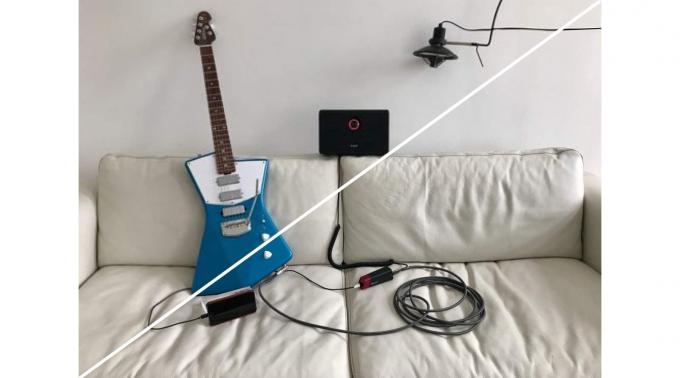
Foto: Charlie Sorrel/Cult of Mac
Linksonder is de originele afbeelding (ik heb een snelle PDF gemaakt door een aantal foto's te selecteren in de Mac Photos-app en ze af te drukken naar een PDF). Rechtsboven is wat ColorSync Utility lijkt te denken dat een acceptabele afweging is tussen kwaliteit en bestandsgrootte. En voor de goede orde, maat is verminderd. Het origineel is 66 MB, terwijl de bewerkte versie slechts 283 kb weegt! Je denkt toch zeker, er ligt iets tussen die twee uitersten.
Je zou gelijk hebben.
Maak een filter voor het verkleinen van de grootte met ColorSync Utility
Om te beginnen zullen we een kopie maken van deze grap van een filter. Om dit te doen, klikt u gewoon op de neerwaartse pijl aan de rechterkant van de filternaam. Kies dan Dubbele filteren dubbelklik op het resulterende filter om de naam ervan te wijzigen. Ik noemde de mijne Maak kleiner. Nu gaan we de standaardwaarden bewerken om de beeldcompressie minder extreem te maken.
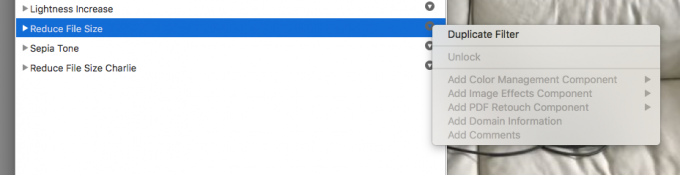
Foto: Cult of Mac
Klik op het onthullingsdriehoekje om de filteropties uit te vouwen. Je zult het zien Afbeeldingssampling en Beeldcompressie. Ga je gang en verwijder de eerste, Image Sampling. Het is overkill voor onze doeleinden. Een andere keer wilt u misschien ook experimenteren met de instellingen om het filter af te stemmen op uw behoeften.

Foto: Cult of Mac
Dat laat ons met Beeldcompressie. Ga je gang en klik op de driehoek om de instellingen uit te vouwen. Het enige wat we gaan doen is de Kwaliteitsschuifregelaar op de JPEG-instellingen. Op dit moment is het op de helft. We willen het opschuiven naar zo'n 70%, wat in bijna alle gevallen de beste maat: kwaliteit verhouding biedt.
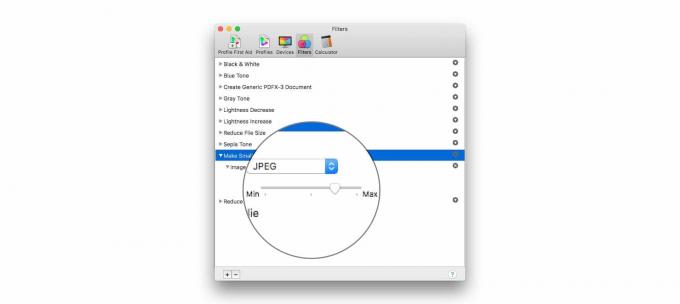
Foto: Cult of Mac
Dat is het. Je bent klaar met het filter. Ga je gang en sluit het raam.
Het ColorSync-filter gebruiken om de PDF-grootte te verkleinen
Nu heb je je filter, wat doe je ermee? Vroeger had je toegang tot deze filters vanuit het afdrukvenster van het Mac-systeem, dus je kon ze toepassen wanneer je een PDF maakte. Ze hebben dat eruit gehaald, de Heer weet waarom. Nu moet u uw PDF openen met ColorSync Utility en van daaruit werken. Gelukkig is het gemakkelijk. Stap één, sleep uw PDF naar het ColorSync Utility-pictogram in de Finder (of in het Dock), of druk op Bestand>Openen… in de menubalk (Command-O), en navigeer naar uw bestand.
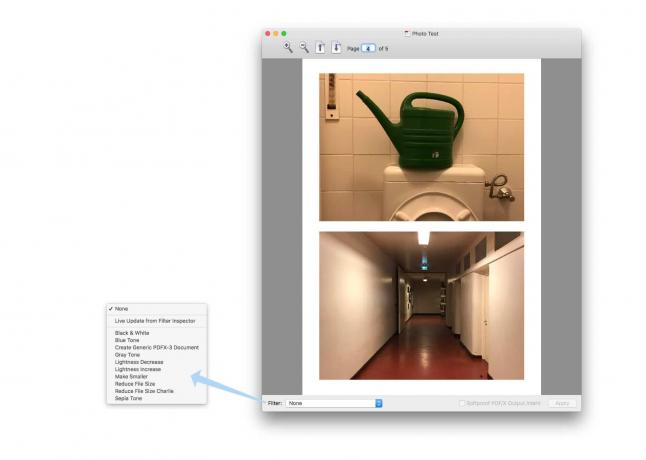
Foto: Cult of Mac
Klik op Geenen kies je eerder gemaakte filter. Klik Van toepassing zijn. De preview wordt live bijgewerkt om u het effect van uw filter te laten zien. In dit geval zul je waarschijnlijk niet veel verschil merken, wat een goede zaak is. Ga je gang en selecteer enkele andere filters om te zien wat ze doen. Ik zal wachten.
Nu, met uw eigen filter toegepast, ga je gang en sla het nieuwe bestand op. Druk op ⇧⌘S, of kies Bestand>Opslaan als... vanuit de menubalk. Dat is het. Laten we eens kijken naar het resultaat.

Foto: Charlie Sorrel/Cult of Mac
De mijne komt uit op 7,4 MB, iets meer dan een tiende van de grootte van het origineel van 66,6 MB.
Niet slecht, toch? Vooral in vergelijking met Apple's grap van een preset. Als je deze truc vaak gebruikt, zou je kunnen overwegen om ColorSync Utility in je Dock te houden voor snellere toegang. Ga je gang en geniet van mensen die je niet langer haten omdat je ze enorme pdf's blijft sturen.

